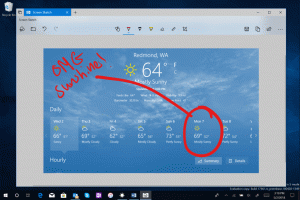Získejte zpět klasický msconfig.exe ve Windows 10 a Windows 8
Pokud ke správě spouštěcích aplikací raději používáte starý dobrý nástroj msconfig.exe, možná vás překvapí, že tato funkce již není součástí Windows 10 a Windows 8. Místo toho vás nové operační systémy nutí ke správě spouštěcích procesů používat novou aplikaci Správce úloh. Nejen nový Správce úloh plný problémů, ale jakmile obnovíte klasického Správce úloh, potřebujete způsob, jak spravovat spouštěcí aplikace také starým způsobem. V tomto článku uvidíme, jak můžete získat zpět klasický msconfig.exe ve Windows 10 a Windows 8.
reklama
Dostat klasický msconfig.exe zpět ve Windows 10 a Windows 8, musíte provést následující:
- Stáhněte si instalační program z následujícího webu: Stáhněte si msconfig.exe pro Windows 10 a Windows 8.
- Rozbalte a spusťte soubor exe.
- Postupujte podle průvodce nastavením. Do vašeho operačního systému nainstaluje klasické soubory msconfig.exe.

Jakmile je toto hotovo, stiskněte Vyhrát + R stiskněte společně na klávesnici a do pole Spustit zadejte msconfig.exe. 
Otevře se klasický nástroj msconfig.exe, kde můžete spravovat spouštěcí aplikace a služby.
Instalační program je dodáván s originálními soubory Windows 7, se kterými není manipulováno. Pokud vás zajímá, proč se dodává s instalačním programem a ne pouze se souborem zip - odpověď zní, protože musí existovat správná vícejazyčná podpora (MUI). Instalační program automaticky poskytuje příslušné soubory MUI.
Všimněte si, že nenahradí vaše systémové soubory. Klasický msconfig se nainstaluje spolu s novým, takže pro přepínání mezi msconfigy můžete použít následující trik:
Chcete-li spustit nový, zadejte do pole Spustit následující:
%windir%\system32\msconfig

Chcete-li spustit klasickou aplikaci msconfig, zadejte do pole Spustit následující:
%windir%\system32\msconfig1

Ve výchozím nastavení se použije klasický, když v dialogovém okně Spustit napíšete pouze 'msconfig' bez zadání cesty.
Chcete-li jej odinstalovat, přejděte na Ovládací panely – Programy a funkce – Vyberte „Classic msconfig“ a poté klikněte na „Odinstalovat“.
A je to.